Det här inlägget hjälper dig att utföra en fabriksåterställning på Galaxy S21-smarttelefonen via inställningsmenyn.
Läs vidare om du behöver hjälp med att radera all data och återställa fabriksinställningarna på din nya Samsung-smartphone, särskilt när du hanterar komplexa systemproblem i framtiden.
Vad är fabriksåterställning?
En fabriksåterställning avser en fullständig systemåterställning som ofta används bland de senaste orterna när man hanterar stora systemproblem i mobila enheter. Det motsvarar formateringskommandot på datorer.
Genom att utföra en fabriksåterställning raderas alla sparade data från telefonen och programvaran återgår sedan till sitt ursprungliga fabrikstillstånd. Med det sagt raderas alla appar som du har laddat ner och data som lagrats på din telefon.
En fabriksåterställning kan göras via telefoninställningarna eller via återställningsläge. Det senare är vanligtvis tillämpligt när enheten har slutat fungera och inte längre svarar. För att utföra denna återställning måste du använda hårdvaruknapparna för att komma åt Android-återställning. Således kallas det också en hård återställning.
Avbildad i denna demo är den första metoden, som är en fabriksåterställning via S21-inställningsmenyn. Så här fungerar det.
Enkla steg för att fabriksåterställa Galaxy S21
Var noga med att säkerhetskopiera alla viktiga filer innan du börjar. Se också till att din telefon är tillräckligt laddad.
1. När allt är inställt låser du upp telefonen för att komma åt startskärmen. Svep uppåt från skärmens nedre del på startskärmen.

Om du gör det startas appskärmen. Här ser du olika appikoner eller genvägskontroller.
2. Leta reda på och tryck sedan på ikonen Inställningar .

Menyn Inställningar öppnas och markerar alla grundläggande och avancerade funktioner och inställningar som du kan använda och hantera.
3. Bläddra nedåt eller uppåt för att visa fler objekt. Tryck sedan på Allmän hantering.

På nästa skärm ser du alla kommandon och funktioner som är taggade under menyn Allmän hantering.
4. Bläddra nedåt och tryck sedan på Återställ .
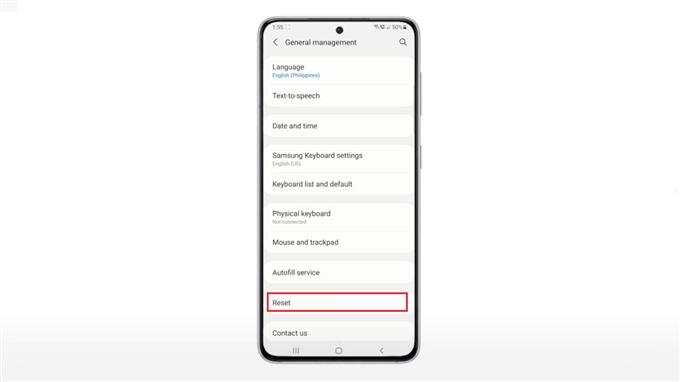
En annan meny öppnas och markerar alla återställningskommandon du kan göra på din telefon.
5. Välj Återställ fabriksdata från de angivna alternativen.
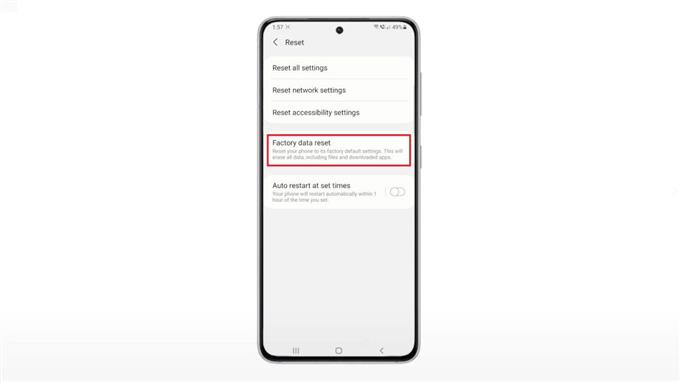
Skärmen för återställning av fabriksdata startas. Här ser du alla typer av data som kommer att raderas från din enhet efter återställningen.
6. Bläddra ner för att se resten av återställningsinformationen. Om du använder eSIM kan du välja att markera alternativknappen innan den så att alla eSIMS på din enhet raderas. Håll annars knappen som den är.
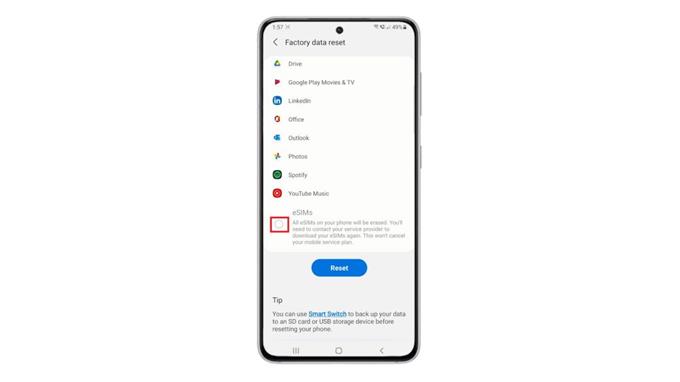
7. När du är klar med att granska detaljerna trycker du på knappen Återställ för att fortsätta.

Om du blir ombedd anger du enhetens lösenord eller mönster. Detta behövs vanligtvis för att auktorisera återställningsförfrågningar på din enhet.
8. Efter autentisering visas ett uppföljningsmeddelande. Läs detaljerna och tryck sedan på Ta bort alla för att bekräfta återställningen.
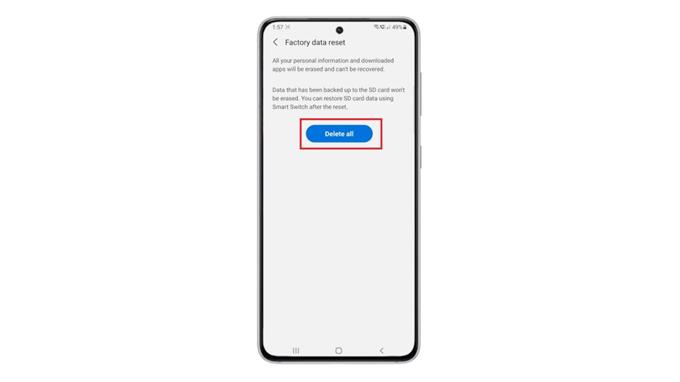
Fabriksåterställningen startar sedan. Hela processen kan ta flera minuter beroende på mängden data som ska raderas och återställas. Håll bara enheten påslagen tills återställningen är klar.
När telefonen är klar att radera all data startas den om automatiskt och sedan återställs alla fabriksinställningar.
Så snart den är startad kan du fortsätta med den första installationen. Ställ in Wi-Fi för att komma tillbaka online, lägg till dina Samsung- och Google-konton för att synkronisera data och återaktivera de funktioner som du behöver använda på din enhet.
En fabriksåterställning är också bland andra effektiva medel för att frigöra lagringsutrymme och därmed åtgärdas prestandafrågor som tillskrivs otillräckligt minne.
Hoppas det här hjälper!
Fler videohandledning
För att se mer omfattande handledning och felsökningsklipp på olika mobiltelefoner och surfplattor, besök gärna AndroidHow-kanalen när som helst.
Du kanske också vill läsa:
- Hur man justerar eller ändrar Galaxy S20-teckenstorlek
- Så här återställer du alla inställningar på Samsung Galaxy S21 utan att radera data
- Så här återställer du tillgänglighetsinställningar på Galaxy S20
- Så här hanterar och ändrar du Galaxy S20-appbehörigheter
